Pourquoi apprendre à utiliser Illustrator ?
Avant d'apprendre à utiliser Illustrator, il est important de comprendre que ce logiciel vous permet de créer des images vectorielles, ce qui en fait un outil particulièrement adapté à la conception de documents destinés à l'impression, comme des brochures ou des flyers, ainsi que pour des projets en ligne.
Apprendre Adobe Illustrator, c'est aussi créer des courbes ou des tracés parfaits afin de former un dessin. Un des grands avantages d’Illustrator est que la qualité de l’image est nette et ne bouge pas. En effet, vous pouvez utiliser le zoom à l’infini sans que la qualité de l’image ne bouge.
L’inconvénient avec Illustrator est que le travail prend beaucoup de temps et peut s’avérer complexe. C’est l’un des plus compliqué de la suite Adobe.
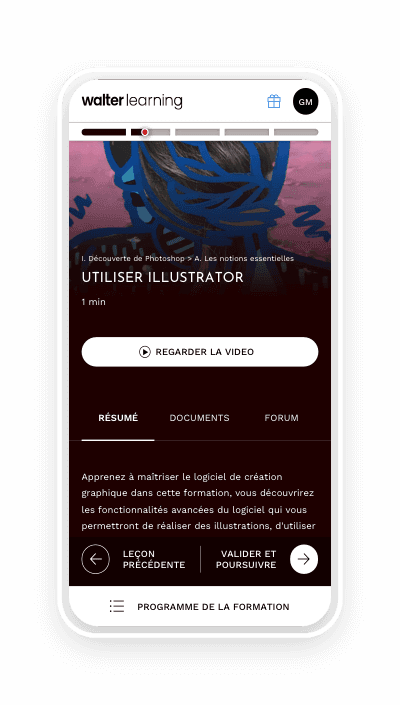
Maîtrise de l'interface, composition graphique, gestion des couleurs, typographie, effets 3D et vectorisation.
Apprendre les espaces de l'interface d'Illustrator
L’interface d’Illustrator est composée de différents panneaux et barres, qui s’organisent autour d’un espace de travail. Ceci a pour but de rendre l’interface ergonomique.

Interface de travail d'Illustrator - extrait de la formation Illustrator de Walter Learning
Apprendre Adobe Illustrator, c’est connaître ses 5 zones principales :
- la Barre des menus, en haut de l’interface ;
- le panneau Options, en dessous ;
- les panneaux sous forme d'icônes sur la droite ;
- le panneau des Outils, sur la gauche ;
- l’Espace ou Zone de travail, au centre.
Ensuite, la barre fixe se compose de plusieurs menus avec toutes les fonctions du programme. Celles-ci permettent d’agir sur les objets, mais aussi d’avoir des fonctions communes à beaucoup de logiciels, comme Enregistrer, Ouvrir ou encore Importer.
Le panneau Options, sous le panneau des menus présente en permanence les options du logiciel et est personnalisé en fonction de l’outil sélectionné. Dans la zone panneaux, à droite de l’interface, se trouvent les différents panneaux nécessaires à la création. Le plus important est le Calques. Il y a aussi le panneau des outils, à gauche, contenant tous les outils disponibles pour travailler avec des images ou des formes vectorielles. Enfin, il y a la Zone de travail, dans laquelle les documents s’ouvrent.
Si vous souhaitez maîtriser pleinement le logiciel et son interface, il est recommandé de suivre une formation Illustrator dédiée, qui vous guidera pas à pas dans l'apprentissage d'Illustrator.
Notions théoriques à connaître pour apprendre à utiliser Illustrator
Voici quelques principes à assimilier pour apprendre à utiliser Illustrator.
Tout d’abord, l'Écran d’accueil, qui s’affiche au moment du lancement d’Illustrator. Ainsi, s’affichent les éléments suivants :
- beaucoup de tutoriels pour vous aider à comprendre son fonctionnement ;
- les paramètres prédéfinis populaires afin de démarrer rapidement ;
- les documents récents ;
- les nouveautés du logiciel.
Une autre notion fondamentale à apprendre sur Adobe Illustrator est l’interface de l'écran d’accueil. En effet, celle-ci affiche les onglets et boutons suivants (sur la gauche) :
- Accueil : permettant d’ouvrir l’écran d’accueil ;
- Formation : pour ouvrir une liste de tutoriels de base et avancés ;
- Créer un nouveau : pour créer un document ;
- Ouvrir : pour ouvrir un document existant dans Illustrator.

Écran d'accueil au lancement d'Illustrator - extrait de la formation Illustrator de Walter Learning
Ensuite, il y a l’entête de l’application. Lorsqu’un nouveau document est créé, il est possible de voir l’en-tête de l’application avec les options suivantes :
- Partager le document : donne la possibilité d’inviter rapidement d’autres utilisateurs à accéder au document en cliquant sur cette icône ;
- Rechercher et découvrir : pour voir un panneau de découverte ;
- Organisation de documents : pour organiser tous vos documents ouverts sous forme de grilles et de mosaïques ;
- Changement d’espace de travail : pour afficher différents types d’options d’espace de travail.
Parmi les notions de base, il y a Aperçu de l’espace de travail. Vous avez le choix entre 10 espaces de travail différents. La gestion des fenêtres et des panneaux doit être maîtrisée, ainsi que la saisie de valeurs dans les panneaux et les boîtes de dialogue.
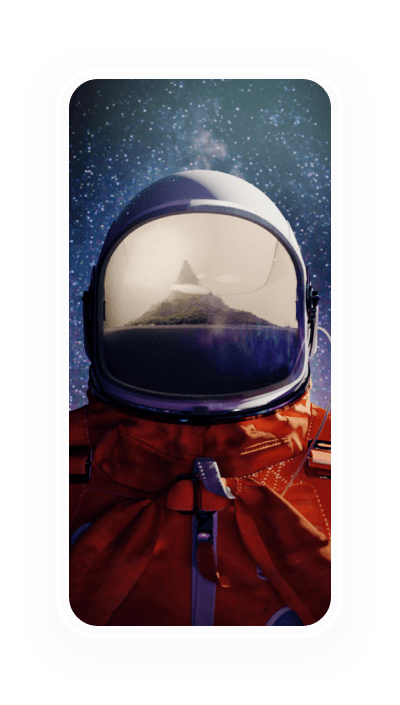
Formez-vous aux métiers du graphisme grâce à nos formations PAO et Graphisme à distance.
Créer un nouveau document Illustrator
Lorsque vous souhaitez apprendre Illustrator et démarrez le logiciel, vous êtes accueilli par l’espace de travail Démarrage. Cliquez ensuite sur Nouveau pour ouvrir la boîte de dialogue Nouveau document. Il est aussi possible de faire Ctrl+N (Windows) ou Cmd+N (Mac OS).
En haut de la boîte de dialogue, sélectionnez une catégorie, qui vous permettra de configurer certains paramètres. Chacune des catégories donne accès à un grand choix de paramètres prédéfinis en lien avec les types de document souvent utilisés. Un paramètre prédéfini permet de démarrer à partir d’un document vierge aux dimensions et paramètres prédéfinis.

Boîte de dialogue Nouveau document Illustrator - extrait de la formation Illustrator de Walter Learning
Si vous souhaitez apprendre à personnaliser votre document Illustrator, notez qu'il est possible de le faire de plusieurs façons. Pour cela, rendez-vous dans le panneau Détails du paramètre prédéfini à droite, puis modifiez comme vous voulez les dimensions, les unités de mesure et l’orientation de la page. Vous pouvez également ajouter une impression à fond perdu. Lorsque le document est prêt, il vous suffit de cliquer sur Créer. Un nouveau document s'ouvrira avec un plan de travail vierge.
Comment apprendre à utiliser Illustrator ?
Nous l’avons évoqué plus haut, Illustrator est l’un des logiciels les plus difficiles à maîtriser des trois de la suite Adobe. En raison de sa richesse en fonctionnalités et de sa profondeur, il peut être difficile pour les débutants de s'y familiariser de manière autonome. C’est la raison pour laquelle il est indispensable de prendre des cours d’Illustrator pour apprendre correctement ses principes fondamentaux, voire des notions plus poussées.
Ces formations, telle que celle dispensée par Walter Learning offrent une structure d'apprentissage claire qui vous guide progressivement en vidéo à travers les différentes fonctionnalités d'Illustrator. En suivant l'une de nos formation en graphisme, notamment notre formation Illustrator en ligne Walter Learning, vous apprendrez les concepts suivants :
I - Découverte d'Illustrator
- une introduction au design graphique sur Illustrator ;
- l’utilisation des outils prédéfinis ;
- la découverte des fenêtres les plus utiles.
La première section de cette formation vous initie à l'univers d'Illustrator, où vous pourrez apprendre Illustrator sous la tutelle de Carole Galopin. Vous recevrez des conseils pratiques ainsi qu'une méthodologie pour faciliter votre apprentissage. Vous explorerez ensuite la création de nouveaux documents et découvrirez les outils prédéfinis d'Illustrator. Enfin, cette section vous guidera à travers les fenêtres essentielles, notamment celles dédiées aux calques, au nuancier et à l'alignement, pour que vous puissiez développer une base solide et apprendre Illustrator avec confiance.
II - Apprendre à dessiner sur Illustrator : la création graphique
- la création de premières compositions graphiques ;
- le dessin d’un personnage ;
- la théorie de la couleur ;
- les dégradés de couleurs et de formes ;
- l'enregistrement et la livraison des créations.
Cette seconde partie de la formation Illustrator couvre une variété de sujets essentiels pour ceux qui souhaitent apprendre Illustrator. Vous découvrirez comment créer vos premières compositions graphiques y compris la création à partir d'un modèle, et la conception de pictogrammes, ainsi qu'à déssiner des personnages. Au cours de cette section, la théorie colorimétrique sera explorée en profondeur, vous permettant d'acquérir une expertise dans les dégradés de couleurs et de formes. La fin de cette partie se concentrera sur les divers formats d'enregistrement Illustrator, ainsi que les distinctions entre les exigences du Print et du web.

Échangez en direct avec l'un de nos conseillers du lundi au vendredi, 9h30-19h.
III - Aller plus loin dans le design graphique
- la mise en application avec la création de compositions graphiques complexes ;
- la maîtrise des textures et des motifs dans Illustrator ;
- la typographie et ses fondamentaux.
Cette section de la formation offre l'occasion de pratiquer vos compétences à travers divers exercices. Vous serez notamment amené à explorer l'outil de courbure, à créer des paysages et des personnages. Vous pourrez mettrez à profit vos nouvelles connaissances Illustrator en réalisant un exercice de création d'icônes. Après avoir appris à créer des textures, vous explorerez les bases de la typographie, la manipulation de blocs de texte, et vous vous concentrerez sur les différentes polices de caractères.
IV - Gagner en liberté créative
- la création d’effets 3D ;
- la vectorisation.
Enfin, vous serez initié(e) à la création d'une variété d'effets, notamment l'effet 3D, que vous explorerez en créant une affiche en 3D. Vous développerez également une expertise en vectorisation à travers de nombreux exemples présentés par votre formatrice. Pour consolider vos compétences, la formation comprendra plusieurs exercices pratiques à la fin, vous offrant l'opportunité de mettre en pratique ce que vous avez appris.
Tout au long de la formation Illustrator vous ferez des exercices d’application vous permettant de vous familiariser pleinement avec le logiciel Illustrator. À la fin de la formation Illustrator, vous pourrez passer la certification TOSA Illustrator, permettant d'attester de vos compétences en la matière. À noter que la formation Illustrator est éligible au financement par votre CPF. Si vous souhaitez savoir maîtriser d’autre logiciel de la suite, vous pouvez suivre une formation Photoshop Illustrator.
Si vous souhaitez apprendre à utiliser d’autres logiciels de la suite Adobe, vous pouvez consulter les formations Graphisme et PAO Walter Learning.
Envie d’en savoir plus sur la formation Illustrator à distance, la formation continue ou encore le TOSA Illustrator ? Lisez nos articles sur le sujet !
Testez vos connaissances sur Illustrator
Téléchargez votre PDF de raccourcis Illustrator
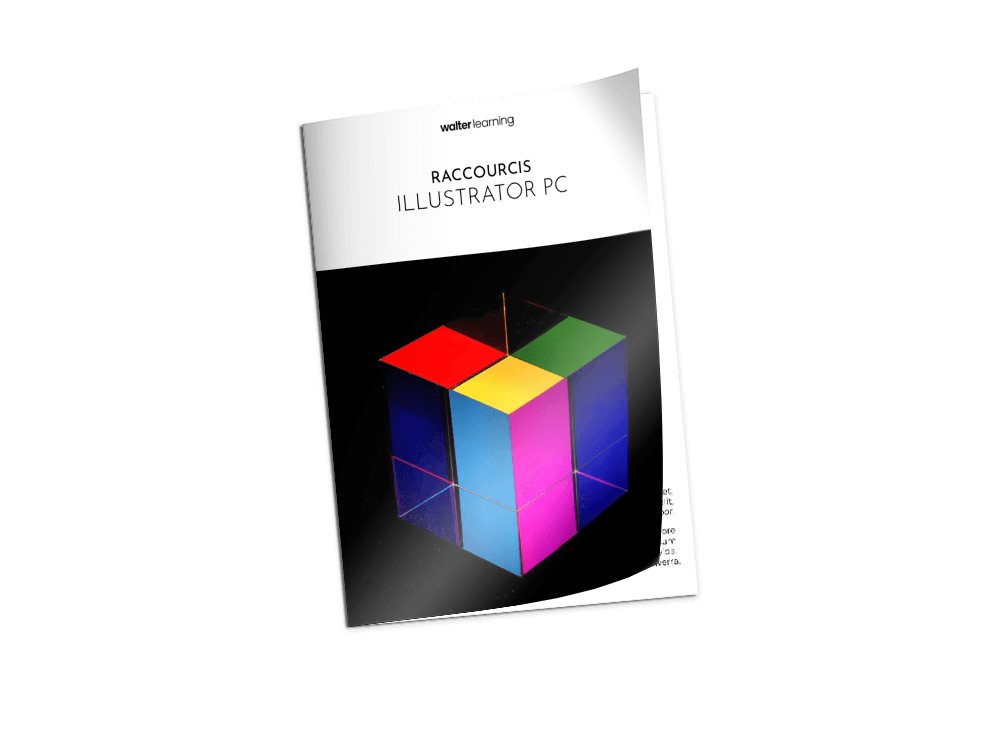
Raccourcis Illustrator (PC)
+ de 500 téléchargements
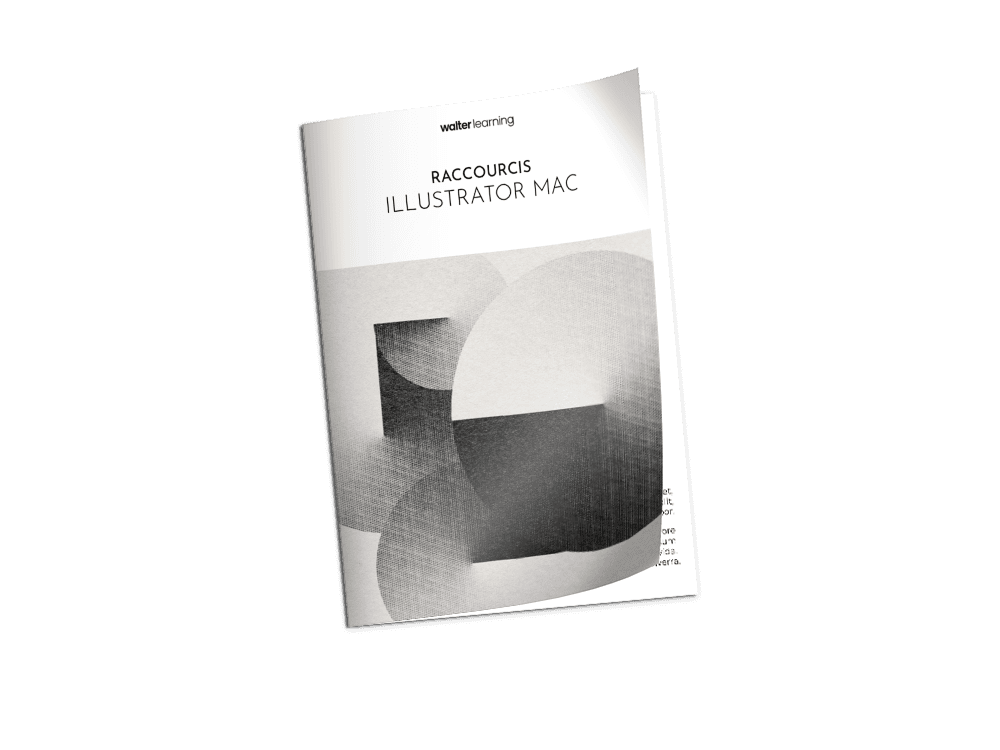
Raccourcis Illustrator (MAC)
+ de 500 téléchargements
Sources
- Techniques essentielles pour les débutants - Creative Cloud
- Apprentissage Illustrator - Creative Cloud
- Illustrator - Adobe